لذلك ، قُمتَ للتو بتنزيل ملف ووجدتَ أنه ملف مضغوط بتنسيق RAR. حيث لم تُشاهد مثل هذا التنسيق من قبل ، وجربتَ محاولة فتحه كما قد تفعل عادةً ، ولكن لا يبدو أنه بإمكانك فتحه للوصول إلى الأشياء الجيدة التي تنتظرك بالداخل.
في هذه النظرة العامة السريعة ، ستتعلم كل ما تحتاج لمعرفته حول ماهية ملفات RAR وسبب وجودها وكيفية فتح محتويات ملف RAR واستخراجها على جهاز Mac.

ما هو ملف RAR؟
إذا كُنتَ تعرف هذا التنسيق بالفعل ، أو إذا كنت لا تهتم ، فلا تتردد في التخطي إلى القسم التالي للحصول على الإرشادات الفعلية.
ملف RAR مشابه لملف ZIP. كلاهما تنسيق ملفات مضغوطة مُخصص لضغط العديد من الملفات الفردية في ملف واحد. بهذه الطريقة ، ما عليك سوى وضع ملف واحد للتنزيل (أو إرفاق ملف واحد برسالة بريد إلكتروني) ، وستحتاج أجهزة الاستقبال فقط إلى تنزيل ملف واحد بدلاً من العديد من الملفات المُنفصلة.
يرمز RAR إلى Roshal ARchive ، الذي سُمي على اسم مهندس البرمجيات الروسي الذي أنشأ التنسيق. تم إنشاء تنسيق RAR لمعالجة بعض العيوب في تنسيق ZIP ويأتي مع العديد من الفوائد: أحجام ملفات أصغر ، والقدرة على تقسيم RAR إلى أجزاء متعددة ، وإمكانية الاستعادة عند حدوث الأخطاء.
ومع ذلك ، فقد قطعنا شوطًا طويلاً منذ أيام ZIP و RAR الأولى ، ولدينا الآن طرق أفضل لضغط الملفات وتشفيرها ونقلها. يُعد تنسيق 7-Zip أحد الخيارات الشائعة ، لكنه بعيد عن كونه المعيار. على هذا النحو ، لا يزال من المهم معرفة كيفية التعامل مع ملفات RAR.
كيفية فتح واستخراج ملفات RAR على جهاز Mac
تنسيق RAR هو ملكية خاصة ، لذلك ليس من المستغرب أن أنظمة Mac لا تأتي بأداة مُساعدة مضمنة للتعامل معه. ومع ذلك ، فإن الحل سهل مثل تثبيت أداة مجانية تابعة لجهة خارجية يُمكنها فتح ملفات RAR.
فيما يلي خمسة خيارات لاستخراج RAR يُمكنك الاختيار من بينها.
1. فتح ملفات RAR باستخدام Keka
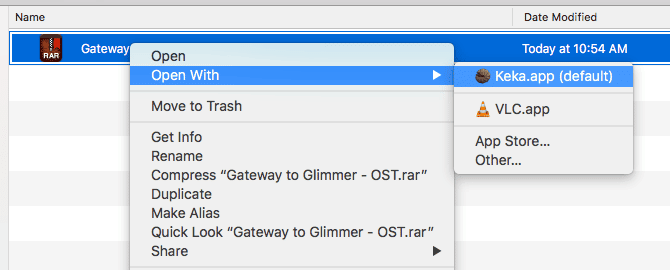
Keka هي أداة ضغط واستخراج مُتوفرة في كل من Mac App Store وكتثبيت مُستقل. بمجرد التثبيت ، كل ما عليك فعله هو النقر نقرًا مزدوجًا فوق ملف RAR لاستخراجه ، أو النقر بزر الماوس الأيمن فوقه وتحديد فتح.
الجانب السلبي لاستخدام Keka ، على الأقل بالنسبة لبعض المُستخدمين ، هو أنه لا يُمكنك استكشاف محتويات ملف RAR دون استخراجه أولاً. قد لا تحتاج أبدًا إلى هذه الوظيفة ، وفي هذه الحالة تكون هذه أداة رائعة للوصول إلى مُحتويات ملف RAR. ولكن إذا كنت ترغب في امتلاك القدرة على إلقاء نظرة خاطفة على محتويات الملف المضغوط وسحب الملفات التي تحتاجها فقط ، فإن Keka ليست الأداة المُناسبة لك.
لاحظ أنَّ Keka يُمكنها إنشاء أرشيفات مضغوطة خاصة بها ، لكنها لا تدعم تنسيق RAR. ستقتصر على تنسيقات ZIP و 7-Zip و TAR و GZIP و BZIP2.
تنزيل: Keka (مجانًا)
2. استخدام أمر UnRAR في Terminal
لاستخراج ملف RAR باستخدام Terminal ، ستحتاج إلى تثبيت خيار يسمى Homebrew ، وهو خيار الكل في واحد لتثبيت الأدوات الأخرى.
على سبيل المثال ، باستخدام Homebrew ، يُمكنك تثبيت أداة استخراج RAR بأمر واحد:
brew install unrar
يجب عليك كتابة هذا الأمر في Terminal ، والذي يُمكنك الوصول إليه عن طريق فتح Spotlight (باستخدام اختصار لوحة المفاتيح Cmd + Space) ، وكتابة “Terminal” ، وتشغيل Terminal.app.
إذا تلقيت رسالة تُفيد بأن UnRAR يحتاج إلى الإنشاء من المصدر ، مثل ما يلي:
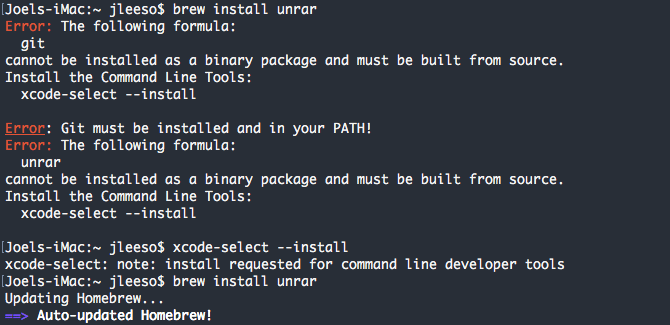
سيتعين عليك أولاً تثبيت أدوات سطر أوامر Xcode باستخدام هذا الأمر:
xcode-select — install
بمجرد تثبيت UnRAR ، يُمكنك استخراج أي ملف RAR بالانتقال إلى هذا الملف في Terminal وكتابة هذا الأمر:
unrar x example_file.rar
لا تعرف كيفية التنقل في سطر الأوامر؟ ألقِ نظرة على دليل المبتدئين لاستخدام Mac Terminal أولاً.
3. استخدام Unarchiver لاستخراج ملفات RAR
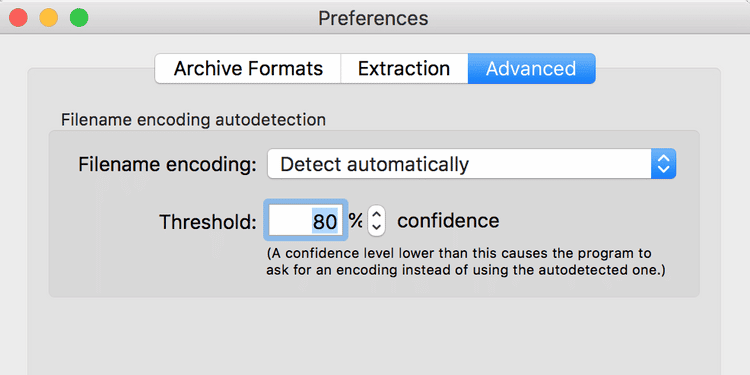
Unarchiver هو تطبيق مجاني لإستخراج مُحتويات ملف RAR لنظام macOS ؛ يُمكنك استخدامه لفتح أي من ملفات RAR الخاصة بك بنقرة واحدة. مثل أداة Keka ، لا يُتيح لك هذا التطبيق عرض ما بداخل ملفات RAR قبل استخراجها.
بخلاف ذلك ، يحتوي التطبيق على العديد من الخيارات القابلة للتخصيص بحيث يتم استخراج ملفاتك المضغوطة بالطريقة التي تُريدها.
تتمثل إحدى ميزاته المفيدة في أنه يدعم الأحرف غير اللاتينية لأسماء ملفات الأرشيف. بهذه الطريقة ، يُمكنك استخراج ملفات RAR التي تحتوي على أحرف أجنبية في أسمائها.
يدعم Unarchiver العديد من تنسيقات الأرشيف الأخرى أيضًا ، والتي تشمل ZIP و 7Z و GZIP و CAB وغيرها.
تنزيل: The Unarchiver (مجانًا)
4. جرب Unarchiver مع Automator لفك ضغط ملفات RAR
إذا كنت تقوم باستخراج ملفات RAR على أساس مُنتظم ، فقد تشعر أنَّ الأدوات المذكورة أعلاه غير فعالة للمهمة. لحسن الحظ ، يُمكنك استخدام Automator 
سيعمل Unarchiver بالاشتراك مع Automator لإنشاء إجراء مجلد يقوم بفك ضغط جميع الملفات الموجودة داخل أرشيفات RAR تلقائيًا.
بمجرد إنشاء هذا الإجراء في Automator ، كل ما عليك فعله هو وضع ملفات RAR في المجلد المحدد لاستخراجها جميعًا. إليك كيفية إنشاء الإجراء:
- قم بإنشاء مجلد جديد على سطح المكتب الخاص بك وقم بتسميته Unrar.
- افتح Unarchiver ، وانقر فوق علامة التبويب Extraction ، وحدد نفس المجلد مثل الأرشيف من القائمة المنسدلة استخراج الأرشيف إلى.
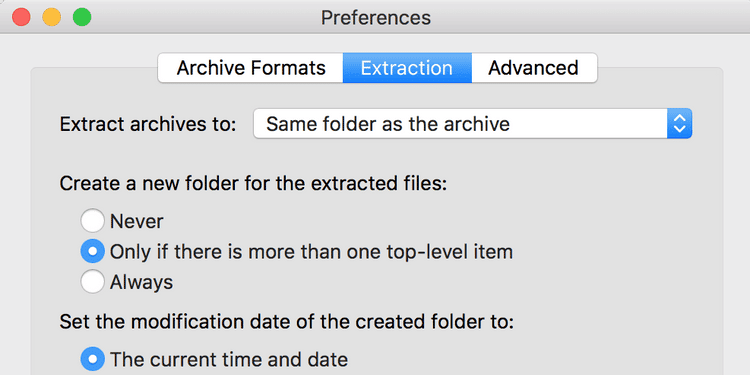
- مكّن نقل الأرشيف إلى المهملات حتى يتم حذف الملف المضغوط بعد استخراجه.
- قم بتشغيل Automator
- انقر فوق القائمة المنسدلة في أعلى الشاشة ، وحدد أخرى ، واختر مجلد Unrar الخاص بك.
- اسحب الإجراء المسمى العثور على عناصر Finder إلى سير العمل على اليمين.
- في الإجراء المُضاف حديثًا ، اختر مجلد Unrar من قائمة البحث المنسدلة ، ثم حدد أيًا من القائمة المنسدلة التالية. بعد ذلك ، اختر تنسيق الملف متبوعًا بـ يحتوي على ، وأدخل rar في المربع.
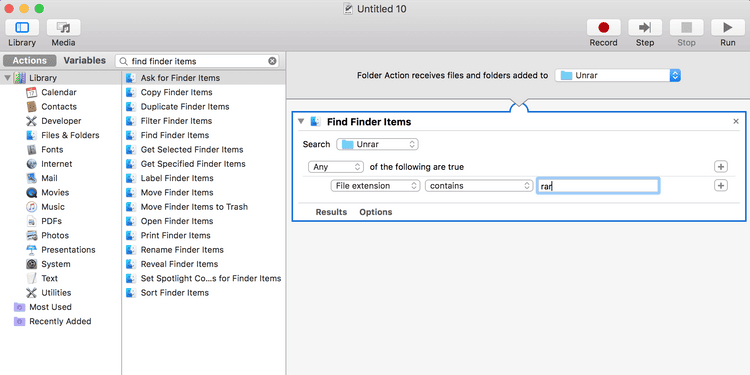
- اسحب إجراءً آخر باسم فتح عناصر Finder إلى الجزء الأيمن.
- حدد Unarchiver من القائمة المنسدلة فتح باستخدام.
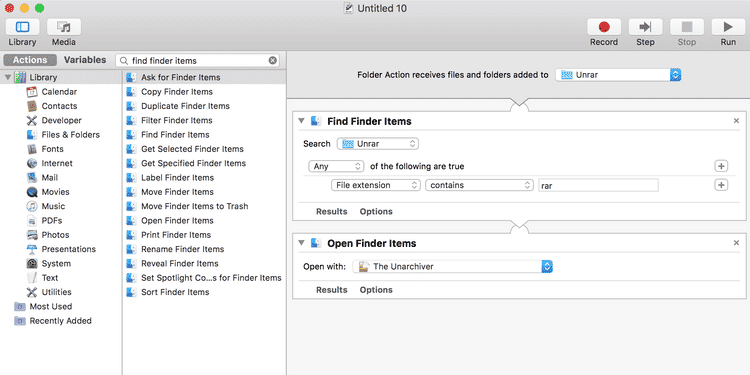
- اضغط على
Cmd + S، وأدخل اسمًا لسير العمل ، وانقر فوق حفظ. ثم أغلق Automator. - انسخ أي ملفات مضغوطة بتنسيق RAR تُريد استخراج مُحتوياتها إلى مجلد Unrar على سطح المكتب. سيتم استخراج أرشيفك على الفور ، مع وضع جميع ملفاته في نفس مجلد Unrar.
5. حاول استخدام مُستخرج مُحتويات RAR عبر الإنترنت
يُمكن أن يكون مُستخرج مُحتويات RAR عبر الإنترنت مفيدًا عندما تبحث فقط عن استخراج ملف واحد أو عدد قليل من الملفات المضغوطة. باستخدام الأداة عبر الإنترنت ، لن تحتاج إلى تثبيت أي شيء على جهاز الكمبيوتر الخاص بك. تعمل هذه الأدوات من خلال متصفح الويب وتُتيح لك استخراج ملفاتك تمامًا كما تفعل تطبيقات سطح المكتب.
Extract Me هي إحدى هذه الأدوات التي تُساعدك على استخراج مُحتويات RAR والعديد من تنسيقات الأرشيف الأخرى باستخدام متصفح الويب. يُمكنك إضافة ملفاتك المضغوطة من جهاز الكمبيوتر ، وخدمات التخزين السحابية مثل Google Drive و Dropbox ، وحتى من عناوين URL المباشرة على الويب.
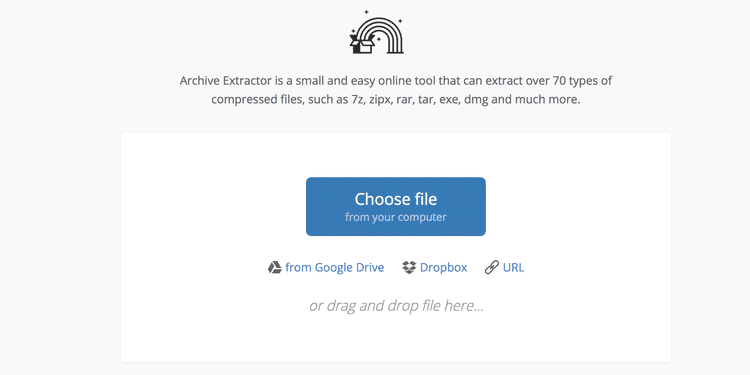
بمجرد تحميل الملف المضغوط ، انتظر بضع ثوانٍ حتى يتم استخراجه بواسطة أداة الويب. يُمكنك بعد ذلك تنزيل المُحتويات الفردية داخل الأرشيف على جهاز الكمبيوتر الخاص بك.
أصبح فتح ملفات RAR على جهاز Mac أمرًا سهلاً
الآن ليس عليك أن تُصاب بالحيرة عندما تُصادف ملف RAR. ستعمل خيارات استخراج ملفات RAR السهلة الاستخدام هذه لنظام التشغيل Mac بسرعة على الوصول إلى مُحتويات كل ما تُصادفه.
على الرغم من أن جهاز Mac الخاص بك لا يُمكنه التعامل مع هذه الملفات باستخدام الأدوات المضمنة ، إلا أن هناك بعض التطبيقات الافتراضية الرائعة التي يتم تثبيتها على جميع أجهزة Mac. في كثير من الأحيان ، لا تحتاج فعليًا إلى تنزيل تطبيق تابع لجهة خارجية ، لأن تطبيقات Mac الرسمية جيدة جدًا في معظم الحالات.







